如何在电脑桌面添加时钟,日历等小工具。 在电脑桌面添加时钟,日历等小工具的方法。
时间:2017-07-04 来源:互联网 浏览量:
今天给大家带来如何在电脑桌面添加时钟,日历等小工具。,在电脑桌面添加时钟,日历等小工具的方法。,让您轻松解决问题。
摆脱电脑右下角的死板数字时间,在电脑桌面上放一个可以移动的立体时钟,想起来就帅呆了~具体方法如下:
1怎么样,看起来是不是美美哒又艺术感十足呢 ?
那么具体该如何操作呢 ?接着往下看啦~
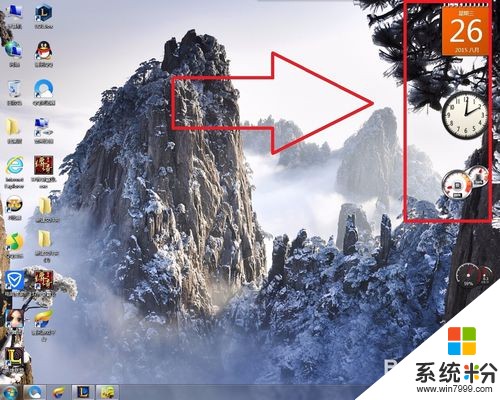 2
2点击电脑桌面上的“开始”— “控制面板”
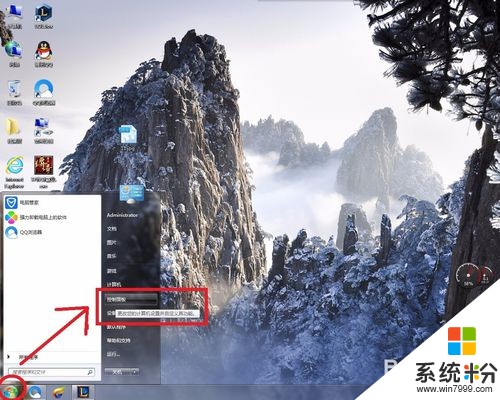 3
3点击“程序”
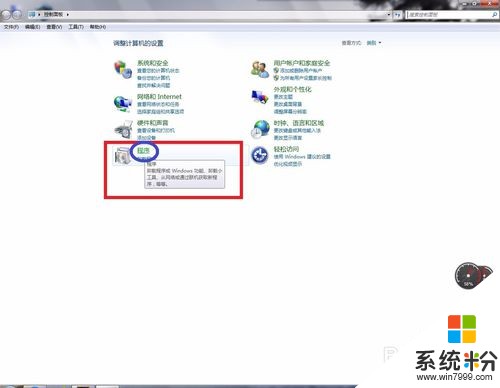 4
4点击“桌面小工具”栏中的“向桌面添加小工具”
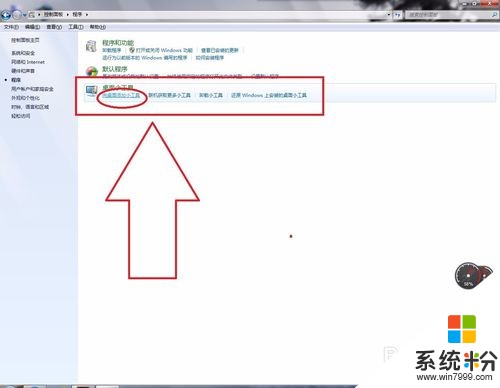 5
5出现在我们眼前的,就是可以添加到桌面的小工具啦
 6
6那么这些小工具添加到桌面都是什么效果呢 ? 接下来为大家展示一下。
7CPU仪表盘: 可以看到CPU的使用率,和随机存取内存(RAM)等数据。
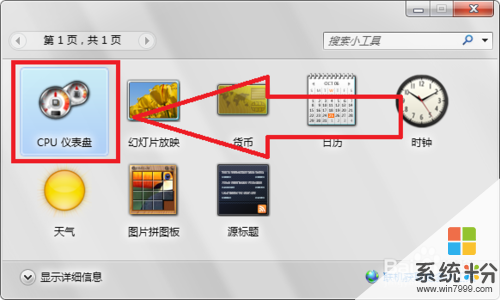
 8
8幻灯片放映:
可以展示你的图片。那么如何选择要显示的图片呢 ?
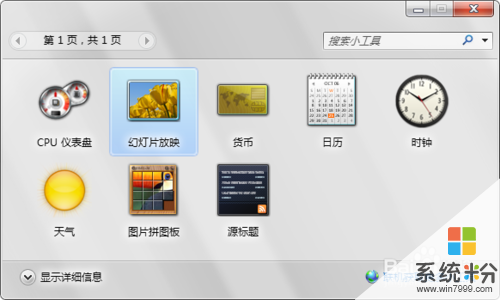
 9
9鼠标右键点击“幻灯片放映”—“选项”就可以自行选择想要显示图片的文件夹了!
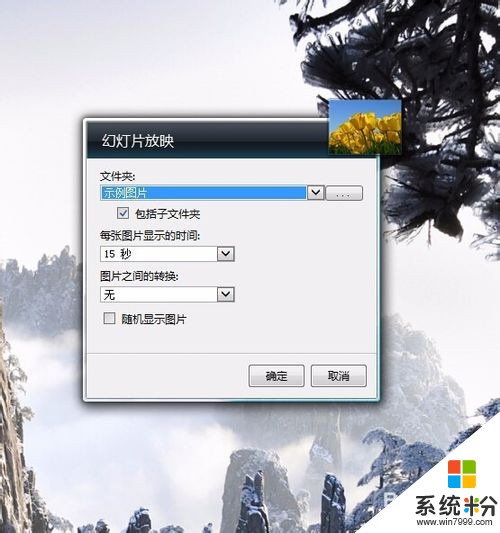 10
10日历,时钟,这个就不多说了吧~ 毕竟我们都了解。但是日历有两种展示形态。
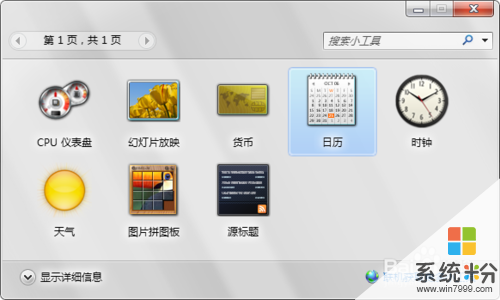
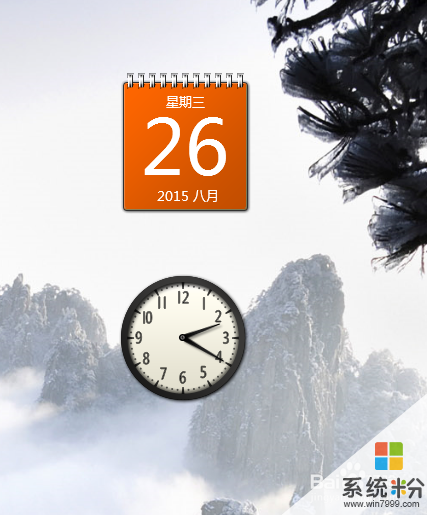 11
11点击这个按钮
 12
12见证奇迹的时刻~
 13
13怎么样,是不是很漂亮呢 ? 快用自己的电脑试试吧~
以上就是如何在电脑桌面添加时钟,日历等小工具。,在电脑桌面添加时钟,日历等小工具的方法。教程,希望本文中能帮您解决问题。
我要分享:
